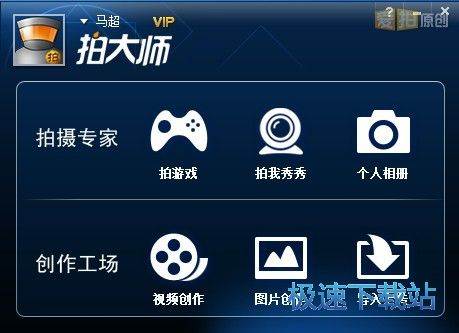拍大师怎么剪辑视频?拍大师剪辑教程
时间:2020-09-30 16:18:14 作者:无名 浏览量:56
拍大师是一款多功能的专业视频剪辑软件,同时该软件还拥有屏幕录像、游戏录像、投屏直播等等功能。拍大师的视频剪辑功能中,能够实现无限轨道编辑、加字幕、加背景音乐、画中画、配音、文字转语音、调色等专业技巧。软件中内置多种高级功能,高级特效供用户选择,如好莱坞震撼片头、转场、调色滤镜、3D文字、趣味音效模板,能够帮助小伙伴们轻松的实现视频淡入淡出、快慢放、画面旋转效果,同时还能够将剪辑好的视频,一键分享到爱拍、优酷、腾讯等多平台中。接下来给大家带来的是该软件的视频剪辑教程,如果还有不会剪辑的小伙伴,相信你们看完本篇文章,也能够成为一个剪辑高手!

拍大师图一
剪辑教程:
1. 拍大师拥有剪辑视频的功能,如果你想要剪辑视频,打开软件之后,点击主页面的红点按钮旁边的剪刀标志按钮,就能够打开视频编辑器,进入视频剪辑的页面。
2. 当我们成功进入拍大师的视频剪辑界面之后,在编辑器的界面中,我们可以选择编辑想要编辑的视频文件。
3. 在拍大师编辑器的主界面中,如果你是新手用户,该软件就会进行新手指导,根据提示按钮就能够了解各项使用方法,以及各个按钮的功能。
录制:可以直接现成录制视频做剪辑处理。
导入:可以将你需要的本地视频文件导入到拍大师的编辑器界面中。

拍大师图二
4. 将我们需要编辑的视频成功导入之后,就会出现以下的提示。新手小伙伴们根据软件中的各项提示,直接将我们需要编辑的视频文件手动拖动到编辑轨道上。或者直接点击软件界面中的【+】号,也可以将视频直接移动到轨道上进行编辑。

拍大师图三
5. 将视频文件成功添加到编辑轨道之后,按照软件主页面中的各项提示内容,可以实现对视频的查看预览效果,点击之后即可播放当前文件进行预览。

拍大师图四
6. 在预览过程中,如果又不满意的地方,可以直接点击图中出现的【切割】按钮,可针对你需要编辑的文件做分割处理,将文件切割成两部分。

拍大师图五
7. 点击软件中的【删除】按钮,可以将剪辑出来不需要的视频片段直接删除,剩下的没删除的视频即可实现合并功能。

拍大师图六
8. 接下来在拍大师软件中,将整个视频文件编辑好后,可以点击选择图中右上角的【导出】按钮保存成想要的视频格式。

拍大师图七
拍大师 8.2.1.0 官方版
- 软件性质:国产软件
- 授权方式:免费版
- 软件语言:简体中文
- 软件大小:144324 KB
- 下载次数:5017 次
- 更新时间:2020/9/26 14:53:35
- 运行平台:WinAll...
- 软件描述:拍大师是国内比较简单的专业视频剪辑软件,集成了屏幕/游戏/iphone投屏录像/... [立即下载]
相关资讯
相关软件
电脑软件教程排行
- 怎么将网易云音乐缓存转换为MP3文件?
- 比特精灵下载BT种子BT电影教程
- 微软VC运行库合集下载安装教程
- 土豆聊天软件Potato Chat中文设置教程
- 怎么注册Potato Chat?土豆聊天注册账号教程...
- 浮云音频降噪软件对MP3降噪处理教程
- 英雄联盟官方助手登陆失败问题解决方法
- 蜜蜂剪辑添加视频特效教程
- 比特彗星下载BT种子电影教程
- 好图看看安装与卸载
最新电脑软件教程
- 最详细的Potato Chat下载使用详情
- 最详细的OPPO手机助手使用教学
- 虚贝游戏上号器最新版下载安装步骤
- 小马OEM8激活工具下载详情
- 太极苹果越狱助手使用帮助
- 使用万能光驱驱动进行全面检测的方法
- 如何下载安装豪迪qq群发器
- 拼多多刷单软件官方版安装教学
- 华为手机助手最新版下载安装详情
- 超级录屏最新版下载详情
软件教程分类
更多常用电脑软件
更多同类软件专题